如何在 iPhone、iPad 和 Mac 上打開或關閉 True Tone
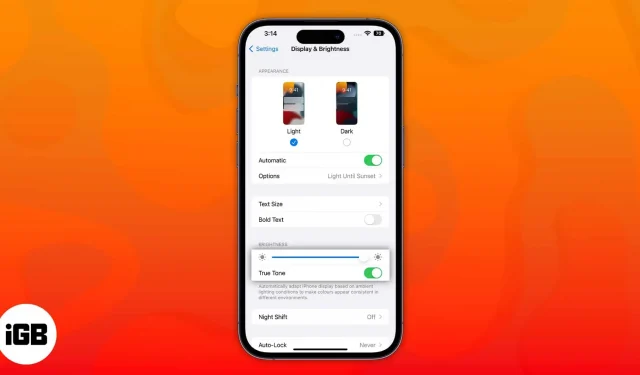
Apple 設備具有原彩顯示功能,可減少眼睛疲勞。儘管它旨在幫助我們,但對於某些人來說可能會很煩人,尤其是由於顏色變化。本文將解釋 True Tone 的含義以及如何在 iPhone、iPad 和 Mac 上啟用或禁用 True Tone。
什麼是 Apple True Tone 顯示屏?
True Tone 是一項內置功能,使用設備的高級傳感器來評估環境光、亮度或顏色。之後,它應用其算法使您的顯示輸出適應您所處的環境。
蘋果於 2016 年首次在 iPad Pro 中添加了 True Tone 支持。很快,它也包含在 iPhone 8 系列中;2018 年晚些時候,True Tone 也在 Mac 上首次亮相。此後,所有 iPhone、iPad 和 Mac 機型均配備了該技術。
如何在 iPhone 和 iPad 上啟用或禁用 True Tone
有兩種方法可以通過控制中心和設置來管理 iPhone 上的 True Tone。
從控制中心
- 從主屏幕右側向下滑動以調出控制中心。
- 觸摸並按住亮度滑塊。
- 點擊原彩將其打開。
筆記。如果您使用的是帶有主頁按鈕的 iPhone,則需要從屏幕底部向上滑動才能調出控制中心。
從設置
- 打開“設置”應用程序。
- 點擊顯示和亮度。
- 在亮度部分中,打開或關閉原彩顯示。
如何在 Mac 上啟用或禁用 True Tone
True Tone 現已適用於 2018 年中之後發布的所有 Mac。以下是打開它的方法。
從 Mac 控制中心
無論您使用的是 macOS Ventura 還是 Monterey,都可以使用以下方法通過控制中心啟用 True Tone。
- 打開屏幕右上角的控制中心。
- 單擊“顯示”。
- 選擇原彩將其打開。
從 Mac 設置
根據您的 macOS 版本,請按照以下步驟訪問 Mac 設置中的 True Tone 功能。
在 macOS Ventura 上
- 單擊屏幕左上角的 Apple 標誌。
- 選擇系統偏好設置。
- 前往顯示。
- 啟用/禁用原彩顯示。
在 macOS 蒙特利上
- 導航至 Apple 徽標 → 系統偏好設置。
- 選擇顯示。
- 選中/取消選中原音。
外部原彩顯示
在蓋子打開的情況下使用 MacBook 時,您可以通過 Apple Thunderbolt 3 (USB-C) 至 Thunderbolt 2 適配器調節 Apple Thunderbolt 顯示器、LG UltraFine 5K 顯示器和 LG UltraFine 4K 顯示器的原彩顯示。展示。
此外,由於內置環境光傳感器,True Tone 可用於 Apple Studio Display 和 Apple Pro Display XDR 以及兼容 Mac 的計算機。
為什麼應該使用原彩顯示?
借助原彩顯示,您可以連續工作而不會出現眼睛疲勞,因為眼睛疲勞可以忽略不計。我知道我不使用它的唯一一次是當我在禁用它的情況下使用我的設備時;相信我,這很累。
很難表達這對您使用設備的時間所產生的巨大影響。這是您必須親自看到的事情之一。雖然不是一個突破性的附加組件,但它極大地改善了我的 iPhone、iPad 和 Mac 體驗。我很想知道 Apple 如何繼續開發和改進 True Tone。
True Tone 與 Night Shift
| 功能 | 真音 | 夜班 |
| 薄的 | 是的 | 不 |
| 七彩溫度 | 汽車 | 管理 |
常問問題
True Tone 不會對智能手機的電池壽命產生負面影響。而且您當然可以長期使用這項技術。
True Tone 是 Apple 在 iPhone 8 及後續機型中使用的顯示技術。
我的意見…
這就是我在這篇文章中的全部內容。告訴我您與 True Tone 的互動如何?你是否像我一樣忠於他,或者你對他失去了興趣並不再關心他?請在評論中告訴我。



發佈留言